Si deseas realizar un descuento sobre el ticket actual, InnovaCommerce TPV te permite realizarlo sobre una línea de ticket o sobre todo el ticket, pudiendo ser este descuento de porcentaje o de importe fijo. InnovaCommerce TPV añadirá una nueva línea de ticket detallando el importe descontado y el concepto.
Si tu cliente tiene un cupón descuento o cupón regalo descargado de tu tienda online, también podrá utilizarlo. Solo tendrá que poner un # junto a la referencia del cupón en el campo de entrada de códigos e InnovaCommerce TPV se encargará de realizar todas las operaciones necesarias, indicando en el ticket de venta la utilización de este cupón y el resultado del mismo. Ya sea un producto regalado, un descuento sobre un producto o un descuento sobre el importe económico.
![]() Este es el botón que te permite abrir la ventana para establecer descuentos manuales.
Este es el botón que te permite abrir la ventana para establecer descuentos manuales.
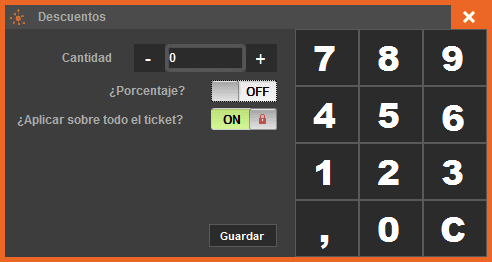
La funcionalidad de esta ventana está explicada en el capítulo manejo del TPV.
En cualquier caso, está claro que desde Innovacommerce podemos crear y consultar los vales de descuento de nuestro PrestaShop
Podemos acceder a nuestra herramienta de gestión de vales de descuento tanto desde nuestro ERP como desde nuestro TPV
ERP
Desde nuestro ERP, iremos a la pestaña de clientes y seleccionaremos “Vales descuento” (remarcado con un recuadro Rojo).

TPV
Desde nuestro TPV, podremos seleccionarla seleccionando el botón “V” que podemos encontrar a la izquierda del cliente seleccionado.(remarcado con un recuadro Rojo)
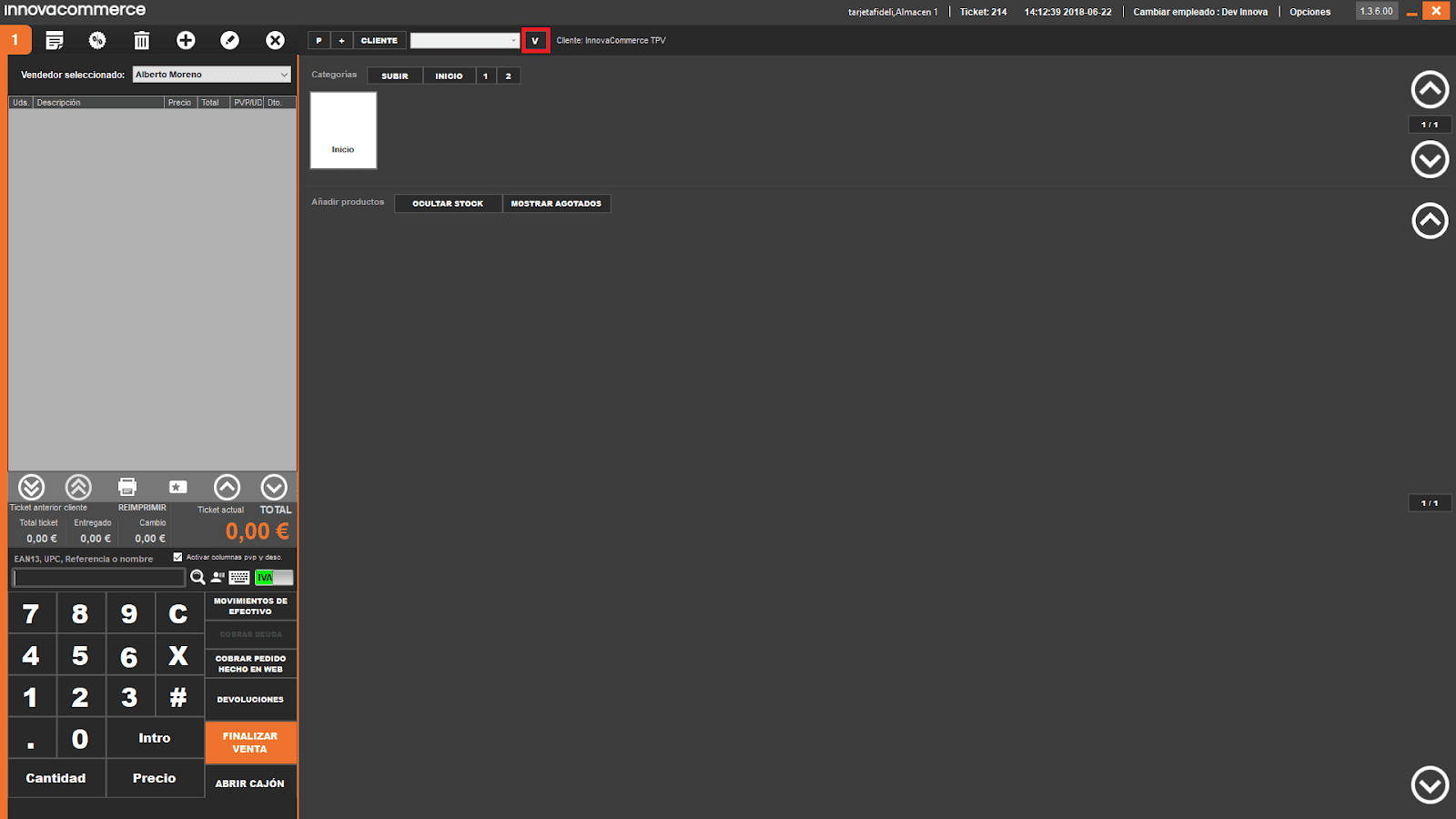
Gestor de Vales
Una vez hemos abierto la herramienta de gestión de nuestros vales de descuento, tenemos las siguientes posibilidades:
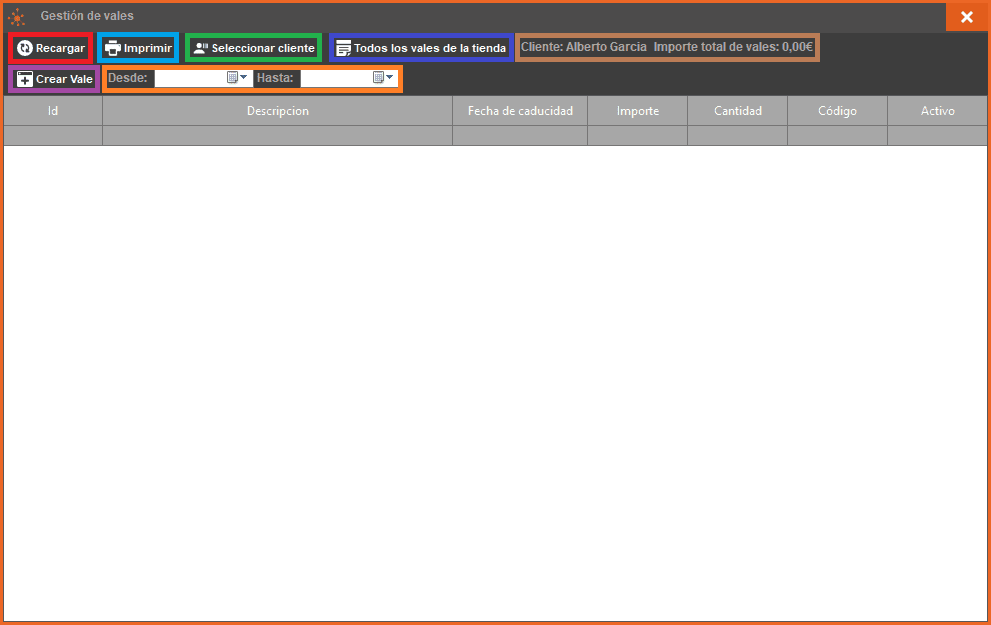
Recargar: Podemos refrescar la ventana.
Imprimir: Podemos imprimir el vale de descuento seleccionado.
Seleccionar cliente: Podemos filtrar los vales para que nos muestren únicamente los vales de un cliente.
Todos los vales de la tienda: Podemos consultar todos los vales que hemos creado en nuestra tienda, ya sea desde nuestro ERP, nuestro TPV o nuestro PrestaShop.
Cliente: Podemos consultar el cliente por el que se está filtrando los vales en este instante.
Importe total de vales: Podemos consultar el valor económico de los vales descuento que se muestran actualmente en la ventana y aún pueden ser consumidos por nuestros clientes.
Crear Vale: Podemos crear un nuevo vale, inicialmente el nuevo vale se creará para el del filtro actual, en caso de tener un filtro para todos los clientes, se creará para el cliente por defecto.
Filtrar vales en un intervalo de fechas: Podemos seleccionar una fecha inicial y una fecha final, para que nos muestre únicamente los vales de descuento cuya caducidad se encuentra en el intervalo seleccionado.
Creación de Vales
Si seleccionamos la creación de un nuevo vale se nos abrirá una nueva ventana con las siguientes posibilidades:
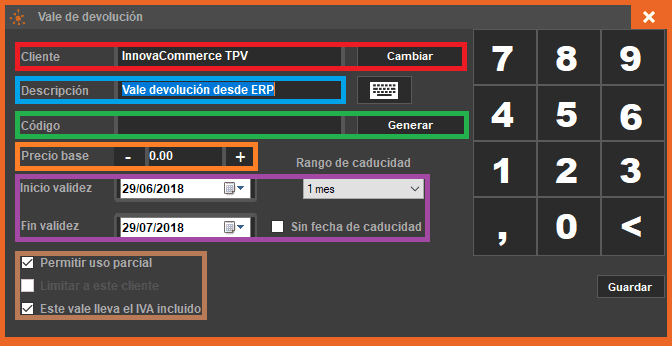
Seleccionar un cliente: Por defecto seleccionará el cliente con el que estábamos trabajando, en caso de ser una devolución el cliente seleccionado será el cliente al que estamos tramitando la devolución, si es no es un vale por devolución el cliente seleccionado sería el que teníamos en nuestro filtro de clientes del gestor de vales (El cliente por defecto si no hemos elegido ninguno).
Si necesitáramos cambiar el cliente al que vamos a crear el vale de descuento podemos seleccionar el botón “Cambiar” y seleccionar el nuevo cliente.
Descripción: Podemos asignar una descripción al vale de descuento, nos mostrará una descripción por defecto dependiendo de si lo hemos creado desde nuestro ERP o nuestro TPV.
Código: Podemos ingresar un código para el vale, código que se utilizará para consumirlo, en el caso de desear que innovacommerce genere un código por nosotros, podemos seleccionar el botón “Generar”
Precio base: Podemos asignar la cantidad que corresponde al vale de descuento.
Fechas de validez: En estos campos podemos seleccionar el intervalo de fechas en el que nuestro vale de descuento tiene permitido ser utilizado por nuestros clientes.
Opciones de Uso: En estos campos podemos editar las opciones de uso de nuestro vale, las cuales pueden ser las siguientes:
-Permitir el uso parcial de un vale, con lo cual si un cliente utiliza nuestro vale pero no consume la totalidad del importe si ha utilizado su vale desde prestashop podrá utilizarlo para terminar de consumirlo, mientras que si se ha utilizado en nuestro tpv, recibirá un nuevo vale con el importe restante.
-Limitar el uso del vale únicamente la cliente al que le hemos creado el vale.
En el caso del cliente por defecto tendremos desactivada esta opción.
-Confirmar si el importe que hemos asignado al vale incluye el IVA o no.
Uso de Vales en TPV
Si deseamos utilizar un vale de descuento activo y con cantidad pendiente para consumir, en nuestro TPV iremos a la herramienta en la que normalmente buscaríamos un producto, pero en éste caso en lugar de un producto buscamos un vale descuento, por lo que añadiremos el caracter “#” justo antes de leer o escribir el código del vale de descuento que utilicemos.
En el ejemplo de la imagen que mostramos debajo se busca el vale de descuento cuyo código es 123456.
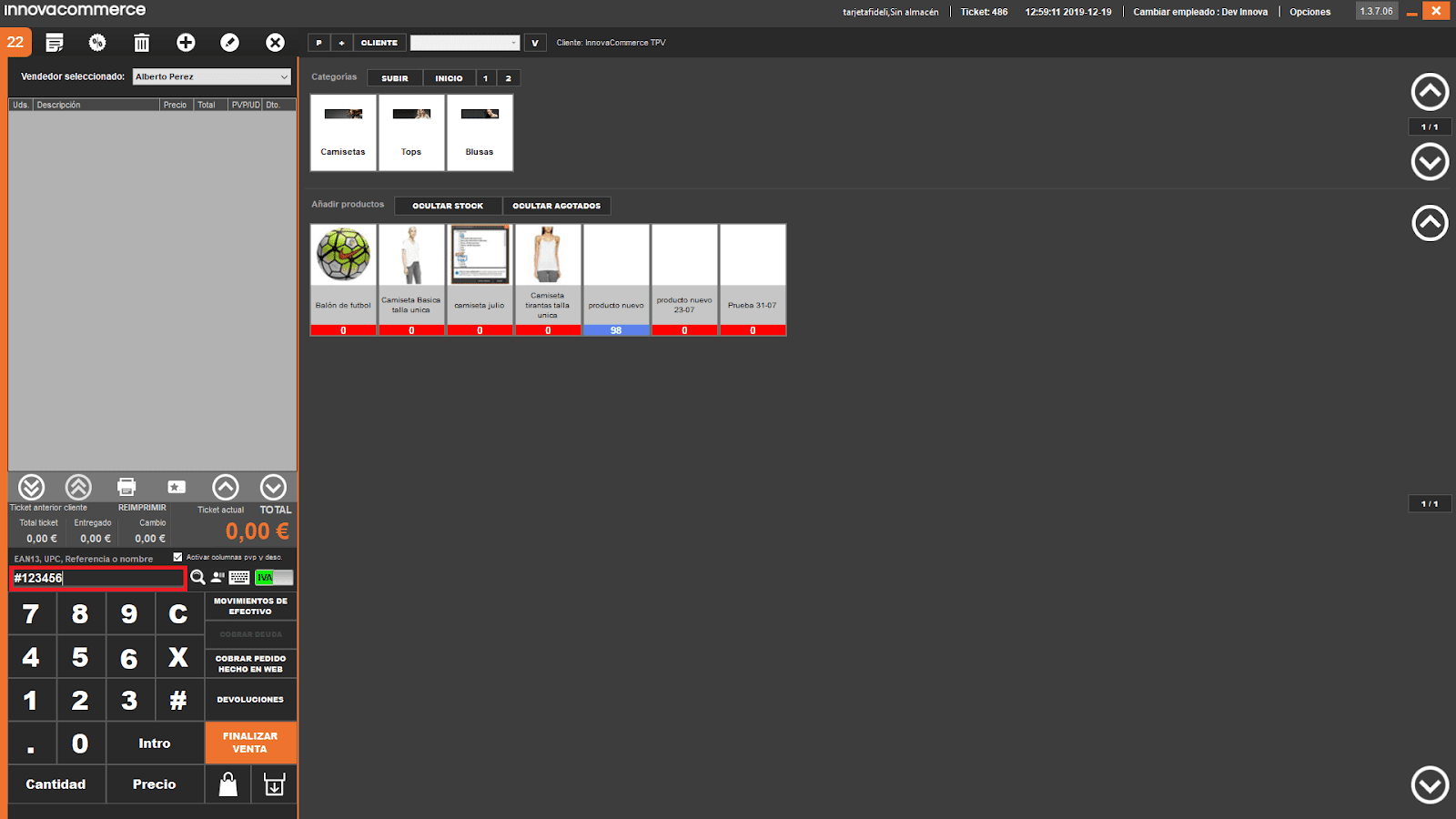
Si tras consumir nuestro vale cumplimos las siguientes condiciones:
-No lo hemos consumido en su totalidad.
-El vale permite consumo parcial.
Nos aparecerá la ventana de creación de vales anteriormente mostrada para crear un vale con la cantidad restante para su consumo posterior.
Si durante la creación de nuestro nuevo vale de descuento cancelamos la creación, se nos avisará por seguridad para que decidamos si deseamos continuar sin terminar de crear el vale con la cantidad restante, permitiéndonos continuar sin crear dicho vale.
Texto revisado en Enero de 2021









